عندما يتعلق الأمر بتصفح الإنترنت ، فهناك العديد من العوامل التي يمكن أن تؤثر بشكل مباشر على وقت تحميل موقع الويب. أحد العناصر الأساسية لاتصالنا هو DNS، ليس عبثًا سيكون مسؤولاً عن ترجمة أسماء النطاقات إلى عناوين IP. بهذه الطريقة ، يطلب من الخادم المقابل المعلومات التي نطلبها من خلال متصفحنا.
الشخص المسؤول عن تخصيص DNS لنا تلقائيًا هو مزود الإنترنت الخاص بنا. ومع ذلك ، فهو شيء يمكننا تغييره بمفردنا. مع هذا يمكننا زيادة السرعة عند تصفح الإنترنت ، وكذلك موثوقية وثبات الاتصال. هذا شيء يمكننا القيام به من تكوين النظام أو باستخدام برامج معينة تسمح لنا بتغيير DNS في Windows 10

ما هو DNS وما الغرض منه؟
DNS هو اختصار لـ نظام اسم المجال ، والذي يتم ترجمته باللغة الإسبانية على أنه نظام اسم المجال. استخدامه الرئيسي هو ترجمة اسم صفحة الويب أو المجال إلى عنوان IP عام يحدد الكمبيوتر حيث توجد الصفحة التي نريد رؤيتها.
عندما ندخل إلى متصفحنا ، يكون مسؤولاً عن سؤال خادم DNS عن عنوان IP الخاص بالمجال. باستخدامه ، يتحقق من المعلومات المقابلة لاسم المجال هذا ويمنح المتصفح عنوان IP. بمجرد الحصول على هذه المعلومات ، سيعرض لنا المتصفح صفحة الويب المقابلة. لتجنب إجراء استعلامات ثابتة لخادم DNS ، يكون المتصفح مسؤولاً عن حفظ هذه المعلومات مؤقتًا ، وبهذه الطريقة يمكن تقديم الويب دون إجراء هذا الاستعلام المسبق.
ما هي مزايا تغييره؟
يعد استخدام خادم DNS شيئًا يمكن أن يكون له تأثير إيجابي على اتصالنا بالإنترنت. على سبيل المثال ، يمكن أن يساعدنا في الوصول إلى المواقع المحجوبة ، مما يسمح لنا بتحسين الأمان عن طريق التبديل إلى خوادم DNS أكثر أمانًا. يمكنك أيضًا مساعدتنا في الحفاظ على أمان أطفالنا عن طريق حظر المواقع غير الملائمة ، مثل المواد الخاصة بالبالغين ، عن طريق اختيار خادم مناسب للعائلة.
باستخدام DNS المناسب ، سنتمكن أيضًا من تسريع التصفح. بالإضافة إلى ذلك ، نجد عاملًا تفاضليًا آخر يجب أن نأخذه في الاعتبار ، مثل الحماية من التصيد الاحتيالي. إنه أحد أكبر مخاطر الإنترنت اليوم ، حيث يمكن من خلاله سرقة التفاصيل المصرفية أو بيانات الاعتماد الخاصة ببعض خدمات الإنترنت. يمكن تغيير الخوادم يدويًا ، ولكن إذا أردنا تبسيط العملية ، فهناك برامج مختلفة تسمح إلى حد كبير بالعملية بأكملها.
قم بتغيير DNS على جهاز الكمبيوتر الخاص بنا الذي يعمل بنظام Windows 10
إذا أردنا تغيير DNS على جهاز الكمبيوتر الذي يعمل بنظام Windows 10 يدويًا ، فيجب علينا إدخال قسم التكوين. للقيام بذلك ، يجب أن نضغط على اختصار لوحة المفاتيح Windows + I. بمجرد الوصول إلى هناك ، يجب علينا تحديد القسم المقابل لـ "شبكة والإنترنت ".
بعد ذلك ، في قسم "تغيير إعدادات الشبكة" ، نضغط على "تغيير خيارات المحول". في وقت لاحق نضغط بالزر الأيمن على اتصالنا وأدخلنا "خصائص". الآن يجب علينا تحديد الخيار "Internet Protocol version 4 (TCP / IPv4)" والنقر فوق الزر "خصائص".
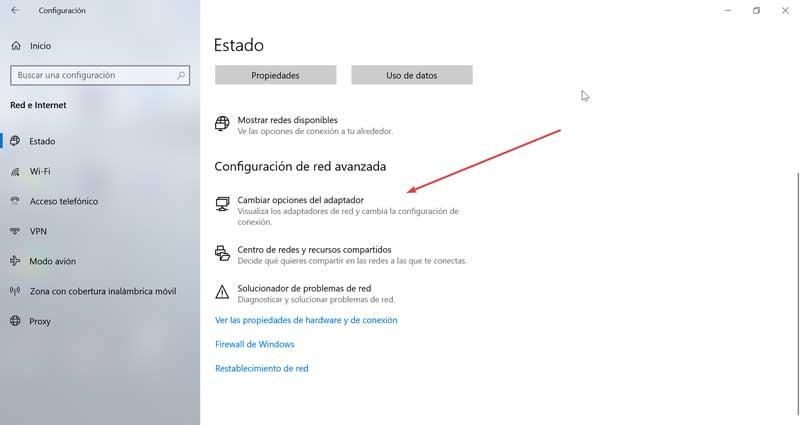
بعد ذلك ، ضمن علامة التبويب "عام" ، يجب علينا تنشيط الخيار "استخدام عناوين خادم DNS التالية". أخيرًا ، نقوم بملء عناوين خادم DNS المفضل والبديل (الأساسي والثانوي).
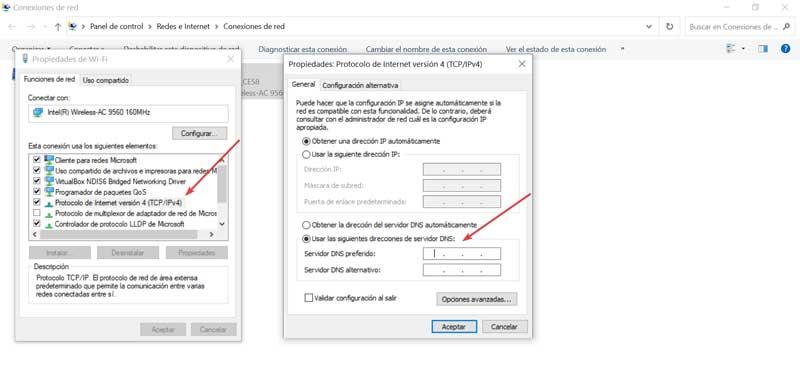
لهذا يمكننا استخدام DNS العام والمجاني الذي يمكن استخدامه في كل من أوروبا وبلدنا. من بينها خادم Google (8.8.8.8/8.8.4.4) ، OpenDNS Home (208.67.222.222/208.67.220.220) أو Cloudflare (1.1.1.1/1.0.0.1) ، من بين أمور أخرى.
برامج لتغيير DNS
بعد ذلك ، سنرى سلسلة من البرامج التي ستسمح لنا بتغيير DNS الخاص بنا للآخرين في المجال العام. كل هذه التطبيقات مجانية تمامًا أو لها إصدار مجاني ، لذا يمكننا تجربتها لمعرفة أيها أكثر كفاءة وسهولة في الاستخدام.
تغيير خوادم DNS ، أحد أكثر الخيارات إعاقة
نحن نواجه تطبيقًا محمولًا وسهل الاستخدام لتغيير DNS الخاص بنا بطريقة بسيطة. لهذا ، فإنه يوفر لنا خادمين مثل جوجل و OpenDNS ، ربما الأكثر شيوعًا ، والتي يجب أن تكون كافية لأي مستخدم منزلي. تتم العملية بنقرات قليلة ، حدد محول الشبكة ، وحدد DNS وانقر على "تمكين Static DNS".
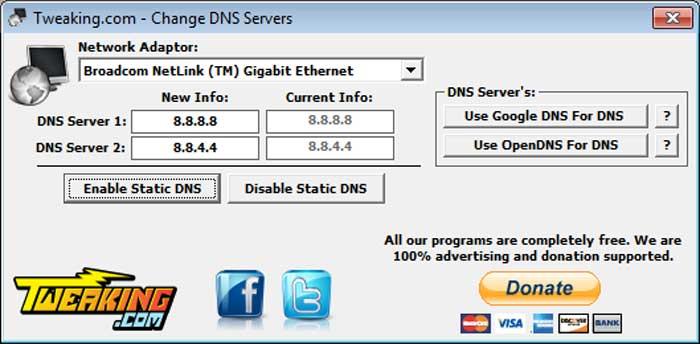
عيبه الرئيسي هو أنه يوفر فقط خادمي DNS هذين ، لكنه لن يضر إذا كانا قد ضمنا بعض الخيارات الأخرى. لا يمكننا أيضًا تعديلها أو إضافة خوادمنا المخصصة. إذا أردنا العودة إلى DNS الافتراضي الخاص بنا ، فيمكننا استخدامه مرة أخرى بالنقر فوق "تعطيل DNS الثابت". كل شيء بسيط ، بحيث يمكن استخدامه من قبل أي مستخدم.
يمكننا تنزيل Change DNS Servers مجانًا من موقع المطور.
DNS Jumper ، الخيار الأكثر شيوعًا
نحن نتحدث الآن عن تطبيق صغير ومحمول لا يتطلب التثبيت للعمل. في ذلك نجد قائمة حيث يتم تضمين ما مجموعه 45 DNS . كما يتيح لنا إمكانية إضافة خوادمنا الخاصة أو تحرير القائمة لتحديث عناوين الخادم. إنه سهل الاستخدام لأنه سيتعين علينا فقط اختيار الخادم من قائمة والنقر على "تطبيق DNS". للحصول على وصول أفضل وأسرع إلى البرنامج ، سنجده موجودًا داخل علبة النظام.
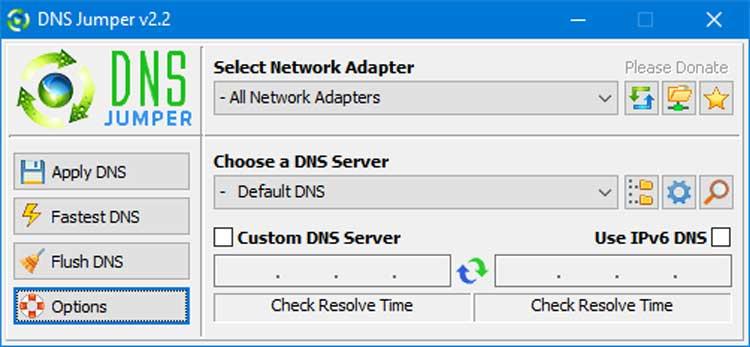
إحدى ميزاته الرئيسية هي الوظيفة التي تسمى حل توربو ، والتي من خلالها ستعلمنا بالخوادم الموجودة في قاعدة البيانات الخاصة بها والتي تقدم لنا أعلى سرعة ، حتى نتمكن من اختيار أسرع DNS في البداية.
DNS Jumper هو تطبيق مجاني تمامًا يمكننا التنزيل منه هذا الرابط.
ChrisPC DNS Switch ، مع 34 خادمًا للاختيار من بينها
سيسمح لنا هذا البرنامج باختبار إعدادات DNS الخاصة بنا وتكوينها. لديها نسخة مجانية ونسخة مدفوعة. في الإصدار المجاني ، سيكون لدينا ما مجموعه 34 خادمًا للاختيار من بينها. سيكون من الضروري فقط تحديد محول الشبكة من القائمة المنسدلة ، ثم قم بتغيير الخدمة من قائمة منسدلة أخرى واضغط على تغيير DNS. يمكننا أيضا تغيير أو استعادة DNS لواحد أو جميع محولات الشبكة لجهاز الكمبيوتر الخاص بنا ، بالإضافة إلى تصفية الخدمات في فئات مختلفة مثل العادية أو الآمنة أو المألوفة أو المجهولة ، حتى نتمكن من اختيار خادم DNS الأنسب لما نبحث عنه .
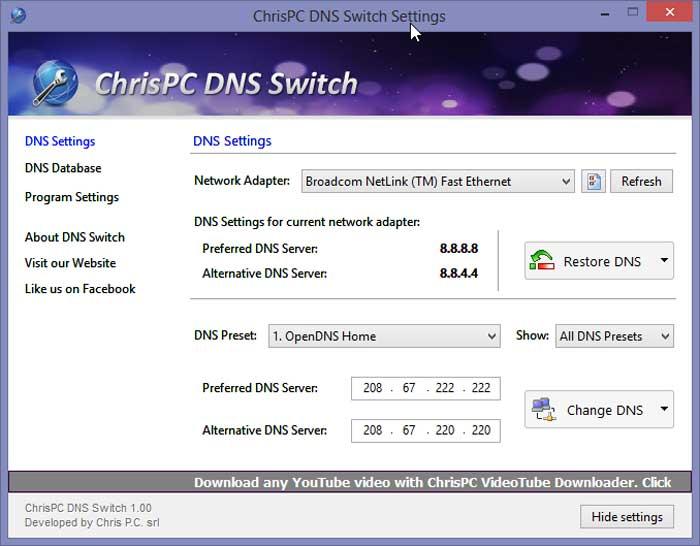
للأسف النسخة المجانية لديها بعض القيود ، حيث لا يمكننا شراء جميع خوادم DNS أو تحرير الخوادم أو استيراد قائمة بالخوادم. لأداء هذه المهام ، سيكون من الضروري شراء الإصدار المحترف. يحتوي الإصدار المجاني أيضًا على لافتة إعلانية ونافذة منبثقة بها إعلانات تظهر بشكل متقطع.
يمكننا تنزيل ChrisPC DNS Switch من ملفات موقع الكتروني.
QuickSetDNS ، قم بتغيير خوادم DNS وتكوينها بسرعة
إنها أداة بسيطة تسمح لنا بتغيير خوادم DNS بطريقة بسيطة. يمكننا تكوين خوادم DNS التي نريد استخدامها من واجهة المستخدم ، واختيارها من قائمة خوادم DNS التي يمكننا تحديدها مسبقًا. في حالة كوننا مستخدمين أكثر تقدمًا ، يمكننا تحديد الخوادم من سطر الأوامر ، دون الحاجة إلى إظهار أي واجهة مستخدم.
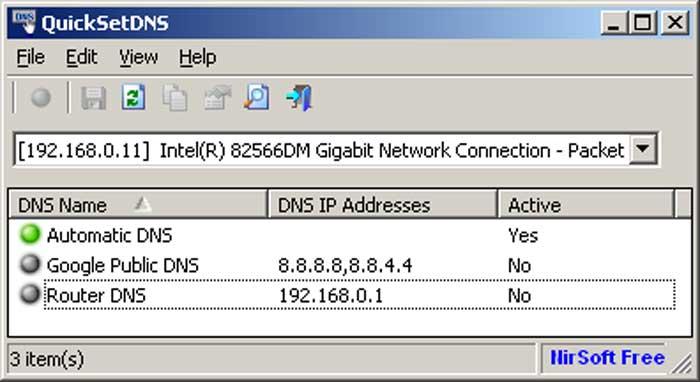
من واجهته ، يمكننا اختيار ما إذا كنت تريد استخدام DNS الافتراضي أم لا جوجل العامة DNS أو أدخل واحدة يدويًا. وهذا هو المكان الذي نجد فيه النقطة السلبية الرئيسية ، لأنه لا يقدم لنا سوى بديل مثل DNS ولا يحتوي على خيارات متقدمة قد يفوتها العديد من المستخدمين. ما يمكننا القيام به هو تحرير خصائصها ، وحذف أي إدخال من القائمة ، والبحث عن العناصر باستخدام أداة البحث وحفظ التقارير بتنسيق نصي أو CSV أو HTML أو XML.
QuickSetDNS هو تطبيق مجاني ومحمول ، لذلك لا يتطلب التثبيت. يمكننا تنزيله من هنا .
DNS Benchmark ، تعرف على أفضل خوادم DNS
نحن نتحدث الآن عن أداة تسمح لنا بمعرفة أفضل خوادم DNS لاتصالنا. عندما نفتح التطبيق ، يتم إنشاء قائمة بعناوين DNS التي سيستخدمها جهاز الكمبيوتر الخاص بنا لحل أسماء المجالات. يمكننا طلب هذه العناوين لأولئك الذين لا يستجيبون. من واجهته يمكننا حذف عناوين معينة أو إضافة عناوين جديدة يدويًا.
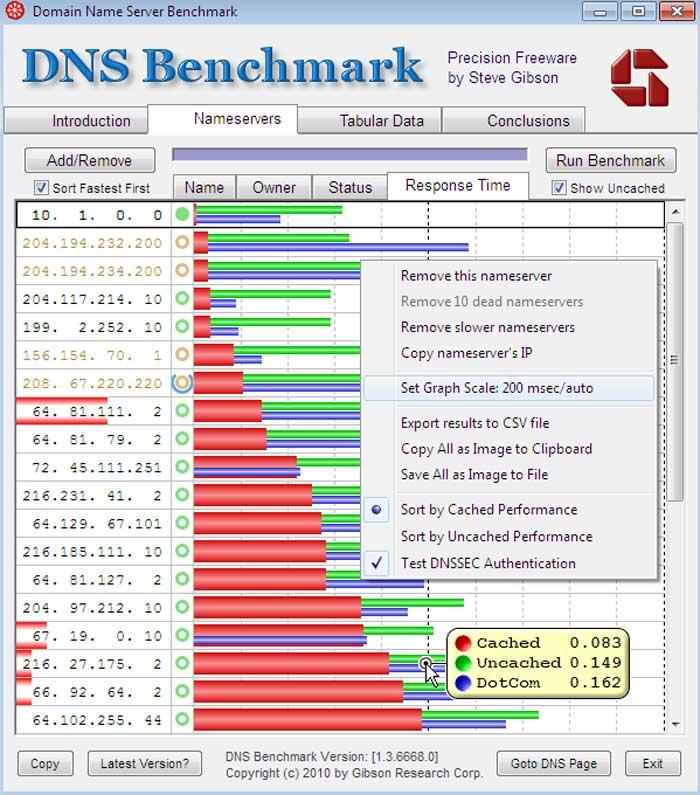
يمكننا تحسين سرعة التصفح عن طريق إضافة خادم DNS لا يستخدمه مزود الإنترنت الخاص بنا ، ولكنه متاح للاستخدام العام. بهذه الطريقة ، سيساعدنا التطبيق على ذلك تعرف وتقارن أدائها لتتمكن من اختيار الخيار الأسرع الذي يناسبنا.
يمكننا تنزيل DNS Benchmark مجانًا من هنا .
Smart DNS Changer ، موصى به للمستخدمين المتقدمين
هذا تطبيق سهل الاستخدام نسبيًا وبعض الميزات الفريدة التي تجعل من الضروري أخذها في الاعتبار كأداة لتغيير DNS. يمكننا اختيار واحد من 10 خوادم DNS يشتمل عليها ، مع توفير وصف مفيد للوظيفة التي يؤديها DNS. يمكن أن يؤدي هذا إلى حظر المواقع أو المواقع الضارة التي تحتوي على مواد للبالغين. كما أنها تتيح لنا خوادمنا الخاصة ، وتكون مفيدة بشكل خاص لمعرفة كل ما يقدمه لنا كل خادم.
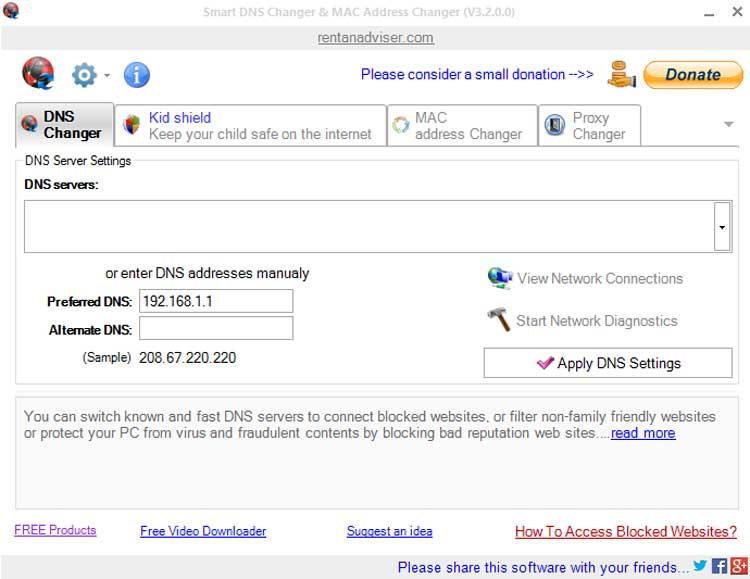
ومع ذلك ، هذا ليس تطبيقًا مثاليًا ، حيث يحتوي على بعض العيوب الصغيرة. من ناحية أخرى ، يجب القول أن واجهة المستخدم الخاصة به تبدو محملة للغاية ولديها إعلانات في أسفل الشاشة. إنه ليس محمولًا أيضًا ، لذلك سيتعين علينا تثبيته على نظامنا لاستخدامه.
Smart DNS Changer هو برنامج مجاني يمكننا التنزيل منه هنا .
أداة خادم DNS العامة ، مثالية للاستخدام العرضي
نحن نتحدث الآن عن تطبيق يمكن اعتباره أساسيًا إلى حد ما من حيث الميزات ولكن يمكن أن يكون مفيدًا إذا أردنا فقط تغيير عنوان DNS من حين لآخر. سيكون من الضروري فقط تحديد محول الشبكة من القائمة المنسدلة في الأعلى ثم تحديد خادم من قائمة من 12 خيارًا متاحًا . أخيرًا ، انقر فوق "تغيير" لإجراء التغيير.
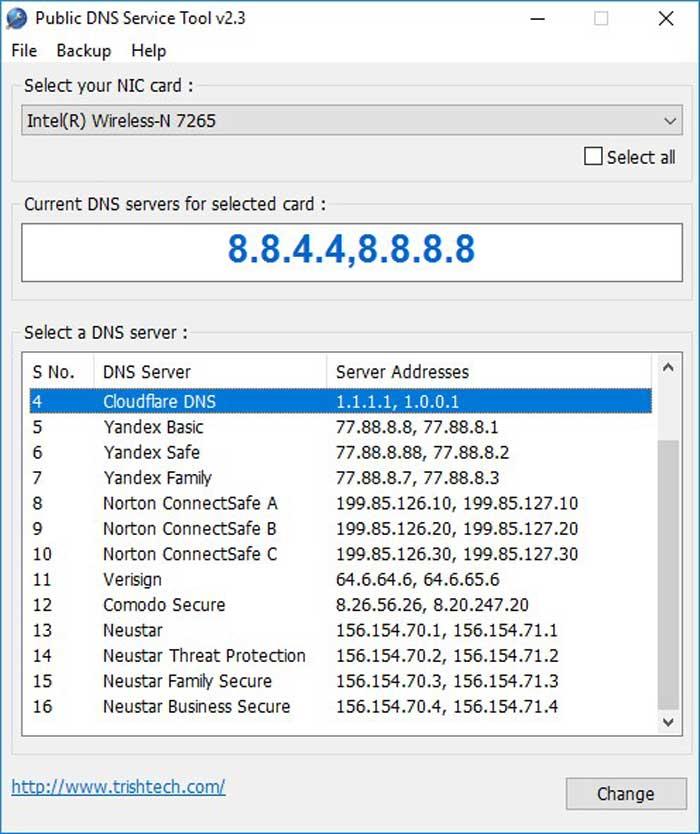
سيسمح لنا البرنامج بإضافة خوادم مخصصة ، ولهذا سيكون من الضروري فقط تحرير ملف server.ini الذي سنجده في مجلد البرنامج. صحيح أنه لا يحتوي على وظائف أكثر تقدمًا إلى حد ما من البرامج الأخرى مثل اختبار السرعة أو المقارنة بين الخوادم ، ولكنه لا يزال خيارًا آخر مثيرًا للاهتمام يجب مراعاته.
أداة خادم DNS العامة هي برنامج مجاني ومحمول ، لذلك لا يتطلب التثبيت ، سيكون من الضروري فقط استخراج ملف ZIP الذي تم تنزيله وتشغيله. يمكننا تنزيله مجانًا من هذا الرابط.
DNS Perf ، تعرف على خوادم DNS التي تعمل بشكل أفضل
هذه المرة نحن نتحدث عن أ على الإنترنت بالكامل التطبيق ، حتى نتمكن من الوصول إليه مباشرة من متصفح الويب الخاص بنا. لاستخدامه ، لن تحتاج إلى تنزيل أي نوع من البرامج. هدفه الرئيسي هو إبلاغنا بخوادم DNS التي تعمل بشكل أسرع حسب مكان وجودنا ونوع الاتصال الذي لدينا.
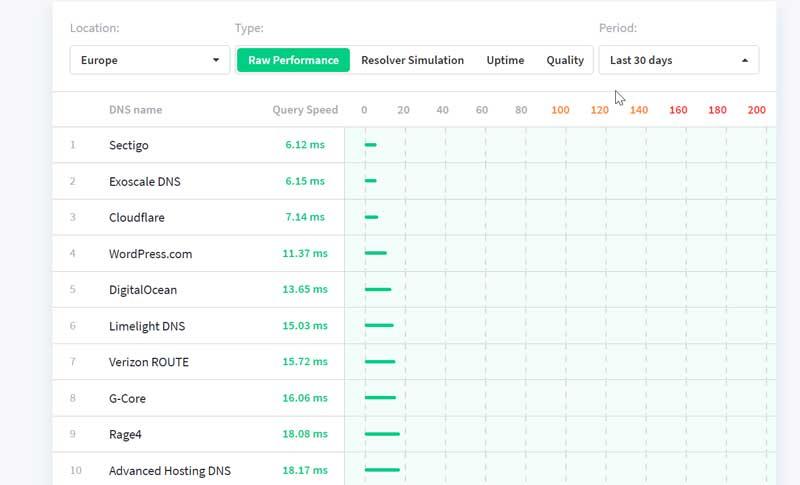
في الوقت الحالي ، نصل إلى موقع الويب الخاص بك ، تظهر قائمة بخوادم DNS العامة ، والموجودة على الكمبيوتر حسب وقت الاستجابة ، من الأقل إلى الأعلى. يتم اختبار جميع مزودي DNS كل دقيقة من أكثر من 200 موقع حول العالم ، مما يؤدي إلى تحديد مهلة ثانية واحدة. يتم تحديث جميع البيانات مرة واحدة في الساعة.
من أجل الوصول إلى خدمات DNS Perf ، يكفي الوصول إلى موقع الويب الخاص به عن طريق النقر هنا.
NetSetMan ، لتغيير إعدادات DNS
نتحدث هذه المرة عن أداة يمكن اعتبارها مختلفة نوعًا ما عن البقية ، حيث لم يتم تطويرها خصيصًا لتغيير إعدادات DNS. من ناحية أخرى ، فإنه يحتوي على وظائف متكاملة ستساعدنا في تغيير تكوين DNS الخاص بنا بطريقة بسيطة. سيسمح لنا التطبيق بالحصول على التكوين الحالي الخاص بنا من جهاز الكمبيوتر الخاص بنا ، حيث يتم تضمين إدخالات DNS.
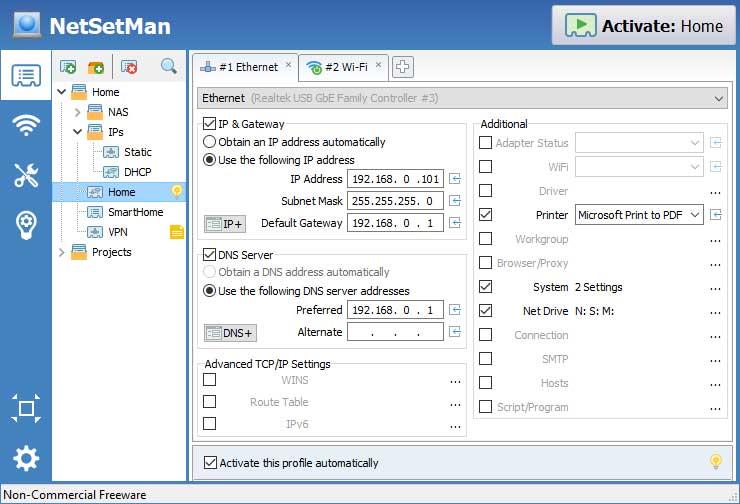
في وقت لاحق نستطيع إنشاء ما يصل إلى 5 مجموعات من التكوينات الإضافية ، يمكن تكوين كل منها على خادم DNS عام مختلف. عيبه الرئيسي هو أنه يجب علينا تكوين هذا يدويًا ، وهو أمر سيستغرق منا المزيد من الوقت. من ناحية أخرى ، إذا احتجنا إلى برنامج يمكنه إدارة التكوينات الأخرى بالإضافة إلى DNS ، فيمكن أن يكون مفيدًا للغاية.
يحتوي NetSetMan على إصدار مجاني يمكننا تنزيله منه موقع الكتروني.
ما هي البرامج التي يجب استخدامها وتغيير DNS المراد استخدامه؟
كما نرى ، لدينا تحت تصرفنا عدد لا بأس به من البرامج التي توفر لنا إمكانية القدرة على تغيير DNS بسرعة وسهولة وتلقائيًا ، دون الحاجة إلى القيام بالعمل يدويًا بأنفسنا. نظرًا لأن هذه خيارات مجانية تمامًا أو مع إصدارات مجانية ، يمكننا إجراء الاختبار لمعرفة أي منها يمكن أن يكون أكثر فائدة وفعالية. من بين جميع الخيارات التي نقترحها DNS البلوز قد يكون الخيار الأكثر شيوعًا والذي يجب ألا نتوقف عن المحاولة. تعني إمكانية الاختيار بين 45 DNS مختلفًا أنه يمكننا المحاولة من بين عدد كبير من الخيارات حتى نجد الخيار الذي يقدم أفضل أداء. بالإضافة إلى ذلك ، يمكننا إضافة خوادمنا الخاصة أو تعديل القائمة لتحديث عناوين الخادم ، وهو أمر يمكن أن يكون مفيدًا جدًا للمستخدمين الأكثر تقدمًا.